win10彻底禁用无线网卡 Windows10系统如何启用电脑网卡
更新时间:2024-04-07 08:38:41作者:hnzkhbsb
在如今的社会中,无线网络已经成为我们生活中不可或缺的一部分,有时候我们可能会遇到需要禁用无线网卡的情况,比如在特定环境下需要使用有线网络连接。而在Windows10系统中,禁用无线网卡并不是一件复杂的事情,只需要简单的操作就可以实现。如果需要再次启用电脑网卡也是非常方便的,只需要按照相应的步骤进行操作即可。在本文中我们将详细介绍如何在Win10系统中彻底禁用无线网卡,并且如何启用电脑网卡。愿本文能够帮助到有需要的读者。
具体步骤:
1.选择网络和internet选项
在系统设置界面,我们找到网络和internet选项。选择进入
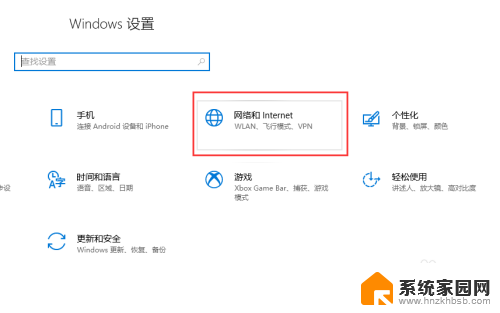
2.选择WLAN或以太网
左侧菜单栏选择WLAN或以太网选项
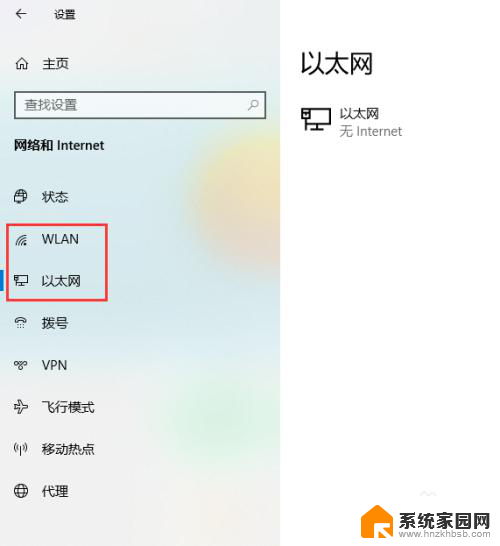
3.更改适配器选项
网络配置的界面右侧,点击更改适配器选项
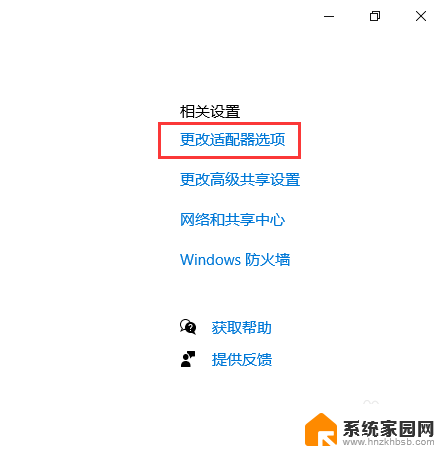
4.右击菜单选择禁用
进入网络连接页面后,找到需要禁用的网卡配置图标。然后右击菜单选择禁用
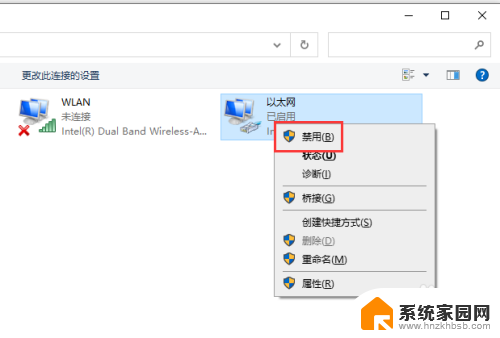
5.禁用状态
成功禁用后,图标上会显示禁用字样。并且整个图标是灰色显示的
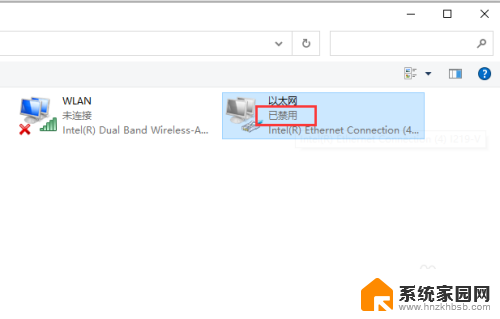
6.网卡启用
双击图标或者右击菜单选择启用,可再次启用网卡
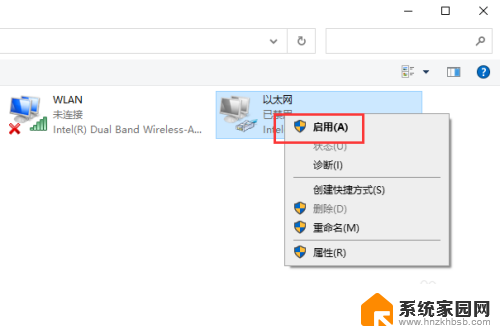
以上是win10完全禁用无线网卡的所有内容,如果遇到相同的情况,请尽快参考小编的方法进行处理,希望对大家有所帮助。
win10彻底禁用无线网卡 Windows10系统如何启用电脑网卡相关教程
- 无线网卡在win10能找到驱动吗 win10如何卸载网卡驱动
- win10系统怎么手动安装虚拟网卡驱动 WIN10系统虚拟网卡使用技巧
- win10系统在那儿可以查到网卡禁用次数 win10数据流量统计工具
- 强制暂停win10更新 win10系统如何彻底禁止更新
- win10如何禁用directdraw win10系统DirectDraw禁用方法
- win11 wps网盘怎么从我的电脑里删除 Win11系统中如何彻底删除wps网盘
- win11台式机usb无线网卡老是断网 Win11系统频繁断网原因及解决方法
- windows10企业版连接无线网 win10无线网络连接设置
- 不用软件怎么卸载应用 电脑如何彻底卸载不需要的软件
- 无线网太卡了是什么原因 为什么无线网信号显示满格但上网速度很慢
- 微软停止销售Xbox主机游戏光盘,转向订阅制最新消息
- 买任天堂Switch 2,还是等微软新掌机ROG Xbox Ally?哪个更值得入手?
- CPU冒烟到丝滑体验:算法SRE性能优化实战揭秘
- 顶尖工程师离开英特尔,组团创业:打造“最大最猛的CPU” - RISC-V硬刚x86?
- 英特尔4大元老离职创业,押注RISC-V架构,打造全球最强CPU
- 敢炫技,巨给力!华硕巨齿鲨显卡618大促满帧开战,抢购享受极致游戏体验
微软资讯推荐
- 1 CPU冒烟到丝滑体验:算法SRE性能优化实战揭秘
- 2 顶尖工程师离开英特尔,组团创业:打造“最大最猛的CPU” - RISC-V硬刚x86?
- 3 英特尔4大元老离职创业,押注RISC-V架构,打造全球最强CPU
- 4 敢炫技,巨给力!华硕巨齿鲨显卡618大促满帧开战,抢购享受极致游戏体验
- 5 微软连接器服务器组负载平衡专利解析
- 6 华擎:基于AGESA 1.2.0.3d的BIOS增强与下一代CPU的兼容性提升方案
- 7 推理速度对比:CPU vs. GPU,哪个更快?
- 8 AMD收购Brium公司 加速构建AI硬件领域,全面布局人工智能技术领域
- 9 向着真实前进,显卡光追性能天梯图V1.0极速空间出品
- 10 AMD vs NVIDIA 推理基准测试:谁赢了?- 显卡性能对比最新数据
win10系统推荐
系统教程推荐